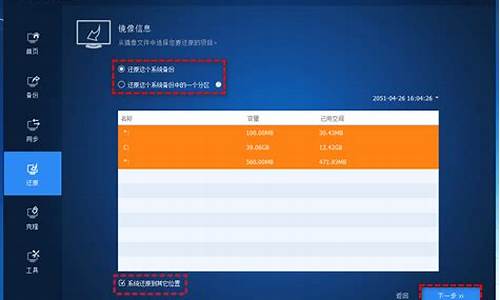新电脑系统安装步骤图,新电脑系统装机有几种方法

一、硬盘安装法: 1、 网上下载系统。 2、将下载的系统直接解压到E盘。 3、在E盘找到 ghost镜像安装器.exe(也可能是 onekey-ghost.exe或者 硬盘安装器.exe或者 setup- ghost.exe或者 安装系统.exe等),双击运行。如果是ISO格式的,解压后直接运行setup.exe就可以安装。 4、在打开的窗口中点确定,碰到什么都点确定,开始安装(可能会重启动电脑,不必担心)
二、U盘(PE安装法): 1、网上下载系统(原来的系统做过备份,也可以用)。 2、准备一个U盘(建议8g或更大),按照 里面的方法和步骤照着做就行了,里面说得很详细。 (功能更强大,PE中有很多工具,包括格式化、分区、备份、引导恢复等。)提醒:装完系统后重启前,请拔出U盘。
三、光盘安装法: 开机时不停的按DEL键,进入BIOS,设置成从光驱启动,保存后退出,放入光盘并重启机器,进入安装画面后选择安装系统选项,装完后,在重启前,用前面说过的办法把启动方式改为从硬盘启动,重启机器即可。
特别说明:若安装过程出现意外或个别机器安装不上或不理想,或者有的硬盘中有保留或隐藏分区(装WIN7或更好版本系统留下的,通常100-几百兆),请进PE系统把它们格式化了重分区再安装。
您好,方法
1
安装Windows10系统的几种有效方法
最佳安装方法:使用WindowsNT Setup安装Windows10系统。
使用WindowsNT Setup安装Windows10系统分为两种情况:
第一种情况:如果电脑能够进入系统桌面,我们可以下载、安装WindowsNT Setup软件来安装Windows10系统。
安装方法可参考百度经验:《用WindowsNTSetup软件安装系统方便快捷成功率高》
5用WindowsNTSetup软件安装系统方便快捷成功率高
安装Windows10系统的几种有效方法
2
第二种情况:如果电脑不能进入系统桌面,我们可以制作U启动盘,再用WindowsNT Setup软件来安装Windows10系统。
安装方法可参考百度经验《使用ISO系统镜像文件安装电脑系统的方法》中的方法?。
(注意:以上方法安装时,Windows10的系统文件都为ISO镜像文件,如果需要系统镜像文件,可在本人云盘中下载。)
162使用ISO系统镜像文件安装电脑系统的方法
安装Windows10系统的几种有效方法
其次,使用解压后系统文件中的setup.exe文件安装Windows10系统。
Windows10系统ISO镜像文件下载以后,解压,解压后的文件中有一个setup.exe文件,我们点击setup.exe文件便可以安装Windows10系统。
安装方法可参考百度经验《使用ISO系统镜像文件安装电脑系统的方法》中的方法?。
162使用ISO系统镜像文件安装电脑系统的方法
安装Windows10系统的几种有效方法
第三,使用第三方软件软媒魔方安装Windows10系统。
前提是先安装软媒魔方软件,可在百度搜索中输入:软媒魔方下载,下载后安装。
使用软媒魔方软件安装Windows10系统有三种方法:
方法一:使用软媒魔方软件中的U盘启动安装Windows10系统。
第一步:制作U启动盘;
启动软媒魔方程序 -应用大全-U盘启动,插入U盘,选择系统镜像文件,默认附加软媒魔方:是和U盘文件系统:NTFS,点击:开始制作;
安装Windows10系统的几种有效方法
第二步:使用U启动盘安装Windows10系统。
第一步操作完成以后,弹出U盘,如果以后电脑不能进入系统桌面,我们可以按照使用U盘安装系统的方法安装Windows10的系统。
安装方法可参考百度经验《使用软媒魔方软件制作U启动盘,一次到位》
1使用软媒魔方软件制作U启动盘,一次到位
安装Windows10系统的几种有效方法
方法二:使用软媒魔方软件中的硬盘启动安装Windows10系统。
第一步:制作硬盘装机软件 。
启动软媒魔方程序 -应用大全-硬盘装机,在打开的硬盘装机窗口,?点击浏览,找到下载的Windows10系统的ISO镜像文件,点击引入到镜像文件路径栏;?选择镜像文件解压路径位置(非系统盘);?默认:附加软媒魔方和启动项描述;?点击开始装机。
安装Windows10系统的几种有效方法
当第一步操作完成以后,弹出一个对话框:
目标磁盘分区 E 盘发现有解压过的系统安装文件,要重新覆盖这些文件吗?
选择 "是" 进行覆盖(推荐);
选择 "否" 则使用有文件安装;
选择 "取消" 则返回主界面。
如果我们需要把系统安装到E:\磁盘,则点击:是(Y);
安装Windows10系统的几种有效方法
第二步:安装Windows10系统。
电脑重启,进入一个选择操作系统界面,我们点击软媒安装模式,便可以进行Windows10系统的安装。
安装方法可参考百度经验《使用软媒魔方硬盘装机安装Win10系统教程》
11使用软媒魔方硬盘装机安装Win10系统教程(一)
安装Windows10系统的几种有效方法
方法三:使用软媒魔方软件中的虚拟光驱安装Windows10系统。
启动软媒魔方程序 -应用大全-虚拟光驱,在软媒虚拟光驱窗口,点击加载镜像,选择系统文件加载到窗口中,并点击加载后以资源管理器打开打勾,退出;
安装Windows10系统的几种有效方法
进入资源管理器,可以看到一个CD驱动器(G:)(即虚拟光驱),点击CD驱动器(G:);
安装Windows10系统的几种有效方法
在打开的CD驱动器(G:)窗口,点击setup.exe文件便可以安装Windows10系统。
安装方法可参考百度经验《用软媒魔方虚拟光驱安装计算机系统》
7用软媒魔方虚拟光驱安装计算机系统
安装Windows10系统的几种有效方法
上述是五种安装Windows10系统的方法,建议使用Windows10的ISO系统镜像文件进行安装,别使用GHOST版本的系统文件安装。
声明:本站所有文章资源内容,如无特殊说明或标注,均为采集网络资源。如若本站内容侵犯了原著者的合法权益,可联系本站删除。